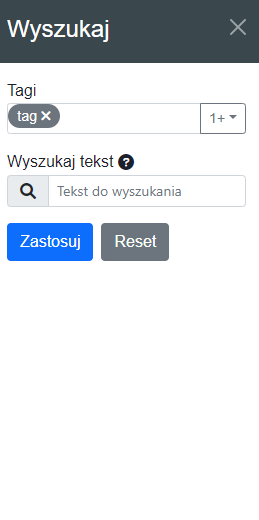Tagi¶
Tagi służą ułatwieniu organizacji i przeszukiwania danych w aplikacji.
Tagi można dodawać do:
Domów
Umów
Płatności
Rachunków
Plików
Wydarzeń
Zgłoszeń
Klientów
Opcja dodania tagu znajduje się w oknie tworzenia/edytowania każdego z wyżej wymienionych obiektów. Ikona zarządzania tagami wygląda tak:  .
Przenosi ona do widoku menu Tagów, gdzie można stworzyć/edytować lub usuwać tagi.
.
Przenosi ona do widoku menu Tagów, gdzie można stworzyć/edytować lub usuwać tagi.
Tworzenie tagu¶
Zanim można będzie dodać tag do np. domu, najpierw należy go stworzyć. Aby to zrobić, należy przejść w menu do Zarządzanie -> Tagi,
po czym nacisnąć przycisk  „Nowy tag”, znajdujący się w prawym górnym rogu. Następnie należy wpisać tytuł tagu i kliknąć przycisk
„Nowy tag”, znajdujący się w prawym górnym rogu. Następnie należy wpisać tytuł tagu i kliknąć przycisk  „Zapisz”.
Jeśli wszystko poszło zgodnie z planem, widok powinien wyglądać (oczywiście w zależności od tytułu) jak niżej:
„Zapisz”.
Jeśli wszystko poszło zgodnie z planem, widok powinien wyglądać (oczywiście w zależności od tytułu) jak niżej:
Powstały tag można edytować (zmienić mu tytuł)  , lub można go też usunąć
, lub można go też usunąć  .
.
Przykładowe użycie tagu¶
Aby skorzystać z tagu, należy wejść w menu Moje -> Domy (równie dobrze można wejść w jakikolwiek inny obiekt wymieniony wyżej).
Następnie należy kliknąć przycisk  , a następnie obok przycisku
, a następnie obok przycisku  należy kliknąć pole tekstowe i wybrać tag, który chcemy nadać temu domowi.
Sytuacja na ekranie powinna wtedy wyglądać następująco:
należy kliknąć pole tekstowe i wybrać tag, który chcemy nadać temu domowi.
Sytuacja na ekranie powinna wtedy wyglądać następująco:
Następnie należy przejść na dół strony i nacisnąć przycisk  .
.
Teraz, gdy przejdziemy do menu Moje -> Domy, należy kliknąć przycisk  znajdujący się w prawym górnym rogu, a następnie wybrać tag, którego szukamy.
znajdujący się w prawym górnym rogu, a następnie wybrać tag, którego szukamy.
Po kliknięciu przycisku 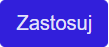 aplikacja powinna wyświetlić jedynie domy z dodanym tagiem, który podaliśmy w wyszukiwaniu.
Funkcja tagów działa analogicznie dla pozostałych obiektów.
aplikacja powinna wyświetlić jedynie domy z dodanym tagiem, który podaliśmy w wyszukiwaniu.
Funkcja tagów działa analogicznie dla pozostałych obiektów.